Come risolvere il BSoD BGI_DETECTED_VIOLATION
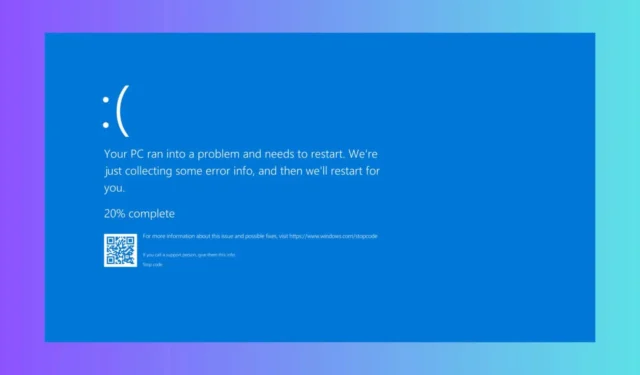
BGI_DETECTED_VIOLATION ha il valore 0x000000B1 ed è solitamente causato da un driver problematico o corrotto. Prima di eseguire le soluzioni sottostanti, scollega tutti i dispositivi esterni, ad eccezione di mouse e tastiera.
Come posso risolvere BGI_DETECTED_VIOLATION?
1. Disabilitare Driver Verifier
- Fare clic sul pulsante Start , digitare cmd e selezionare Esegui come amministratore dai risultati per avviare il Pannello di controllo con diritti di amministratore.
- Digita verifier /reset e premi Enter. Questo reimposterà il Driver Verifier.
Reimpostando Driver Verifier si costringerà il sistema a vedere i driver in modo più accurato, correggendo il BSoD BGI_DETECTED_VIOLATION. Se non riesci ad avviare il sistema, puoi eseguire il Prompt dei comandi tramite la schermata System Recovery.
2. Aggiorna i tuoi driver
- Premere Windows+ Xe selezionare Gestione dispositivi .
- Cerca eventuali dispositivi con un triangolo giallo o un punto esclamativo.
- Fare clic con il pulsante destro del mouse sul dispositivo problematico, selezionare Aggiorna driver e scegliere Cerca automaticamente i driver.
- Se è disponibile una versione più recente del driver, il sistema la installerà.
Se questa soluzione non funziona, puoi andare sul sito web del produttore e scaricare il driver corretto per il tuo dispositivo.
3. Eseguire il Controllo file di sistema (SFC) e DISM
- Fare clic sul pulsante Start , digitare cmd e selezionare Esegui come amministratore dai risultati.
- Digita sfc /scannow e premi Enter. Questo eseguirà la scansione e riparerà i file di sistema corrotti.
- Una volta completata la scansione, digitare DISM /Online /Cleanup-Image /RestoreHealth e premere Enter.
Si tratta di un problema di sistema, pertanto l’esecuzione delle scansioni SFC e DISM riparerà tutti i file danneggiati che potrebbero causare il BSoD BGI_DETECTED_VIOLATION.
4. Verificare la presenza di problemi hardware
La schermata blu della morte è un modo per fermare i processi che indicano problemi hardware. Quindi, se nessuna delle soluzioni sopra ha funzionato, prova ad aprire il case del PC e dai un’occhiata all’interno per vedere se non ci sono segni di danni e che tutti i componenti siano collegati correttamente.
Polvere e detriti possono impedire il normale funzionamento e il surriscaldamento dei componenti. Pertanto, puoi anche spolverarli delicatamente e assicurarti che tutti i dispositivi di raffreddamento girino correttamente.
5. Ripristinare il sistema a un punto precedente nel tempo
Per farlo, digita Ripristino configurazione di sistema nella barra di ricerca di Windows e premi Invio, quindi scegli un punto di ripristino precedente all’incidente.
Speriamo che, utilizzando le soluzioni sopra indicate, tu abbia eliminato il BSoD BGI_DETECTED_VIOLATION e che ora il tuo PS funzioni correttamente.
Se avete domande o suggerimenti, sentitevi liberi di scriverli nei commenti qui sotto.



Lascia un commento